Salesforce, với vai trò là một trong những nền tảng CRM hàng đầu thế giới, giúp các doanh nghiệp quản lý hiệu quả các hoạt động bán hàng, marketing và chăm sóc khách hàng. Trong khi đó, Outlook là công cụ email phổ biến, không thể thiếu trong công việc hàng ngày.
Việc tích hợp hai hệ thống này không chỉ đơn thuần là kết nối hai ứng dụng, mà còn là sự kết hợp sức mạnh của cả hai, tạo nên một quy trình làm việc liền mạch và hiệu quả hơn.
Trong bài viết này, chúng ta sẽ cùng nhau khám phá chi tiết về lợi ích, các phương pháp tích hợp và hướng dẫn từng bước thực hiện để bạn có thể tận dụng tối đa sức mạnh của sự kết hợp này.
Lợi ích của việc tích hợp Salesforce với Outlook
Tiết kiệm thời gian và tăng hiệu suất làm việc
Thay vì phải chuyển đổi qua lại giữa hai nền tảng, việc tích hợp Salesforce với Outlook mang lại một trải nghiệm làm việc liền mạch, cho phép người dùng thực hiện nhiều tác vụ quan trọng ngay trong môi trường email quen thuộc. Nhân viên có thể:
- Truy cập thông tin khách hàng trực tiếp từ email mà không cần chuyển đổi ứng dụng
- Cập nhật hồ sơ khách hàng và cơ hội kinh doanh ngay lập tức
- Tự động lưu trữ email quan trọng vào Salesforce
- Quản lý lịch họp và nhiệm vụ đồng bộ giữa hai nền tảng
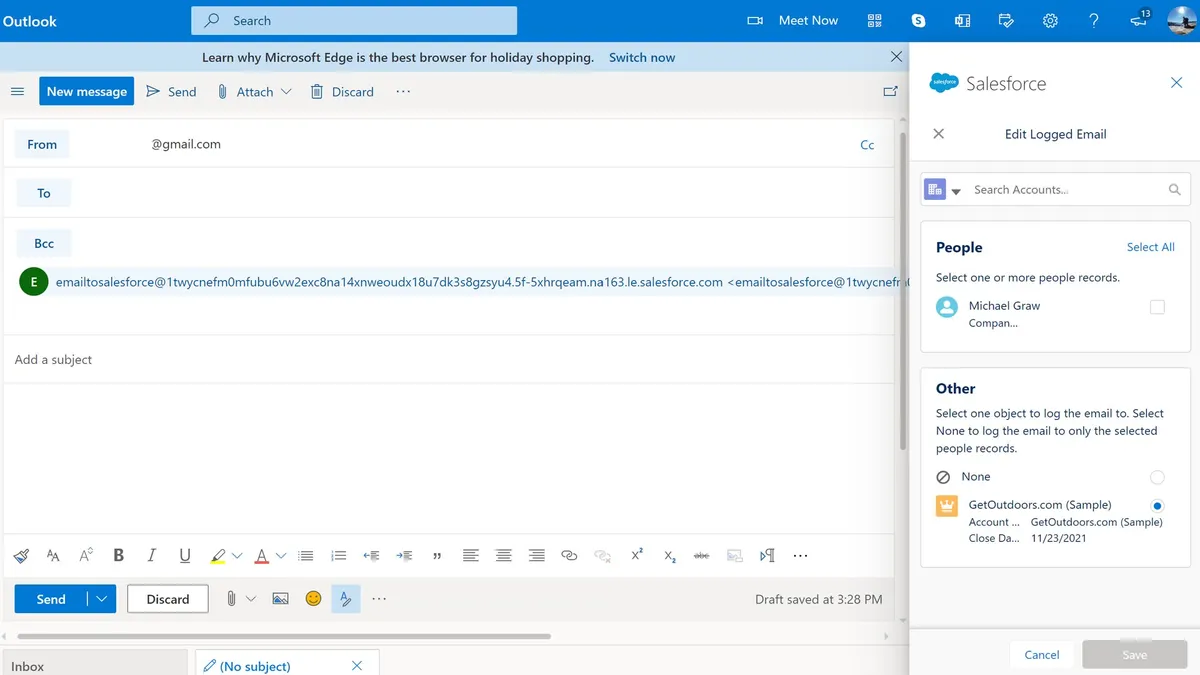
Đảm bảo dữ liệu nhất quán
Đồng bộ hóa tự động giữa Outlook và Salesforce tạo ra một hệ thống quản lý dữ liệu thống nhất và đáng tin cậy. Thông qua cơ chế này, mọi thông tin liên quan đến khách hàng được cập nhật và duy trì một cách chính xác trên cả hai nền tảng, loại bỏ hoàn toàn những rủi ro từ việc nhập liệu thủ công.
Khi một email mới được gửi đến hoặc gửi đi từ Outlook, hệ thống tự động phân tích và trích xuất các thông tin quan trọng như địa chỉ email, tên khách hàng, nội dung trao đổi và các chi tiết liên quan. Những dữ liệu này ngay lập tức được đồng bộ vào Salesforce, đảm bảo thông tin luôn được cập nhật trong thời gian thực và nhất quán trên toàn bộ hệ thống.
Đặc biệt, việc tích hợp còn cung cấp các công cụ kiểm tra và xác thực dữ liệu tự động. Hệ thống có khả năng phát hiện và cảnh báo về những thông tin trùng lặp, không đồng nhất hoặc có khả năng gây nhầm lẫn. Điều này giúp doanh nghiệp duy trì được tính chính xác và độ tin cậy cao trong cơ sở dữ liệu khách hàng của mình.
Ngoài ra, tính năng lưu trữ lịch sử thay đổi cho phép theo dõi mọi biến động trong dữ liệu khách hàng. Bất kỳ sự thay đổi nào về thông tin liên hệ, nội dung tương tác hay trạng thái giao dịch đều được ghi lại đầy đủ. Việc này không chỉ giúp đảm bảo tính minh bạch trong quản lý dữ liệu mà còn tạo điều kiện thuận lợi cho việc khôi phục thông tin khi cần thiết.
Hệ thống còn được trang bị các cơ chế bảo mật tiên tiến, đảm bảo tính riêng tư và an toàn cho dữ liệu khách hàng trong quá trình đồng bộ hóa. Mọi thông tin được mã hóa và truyền tải an toàn giữa Outlook và Salesforce, tuân thủ nghiêm ngặt các tiêu chuẩn bảo mật dữ liệu quốc tế.
Nâng cao trải nghiệm khách hàng
Tích hợp Salesforce với Outlook tạo điều kiện thuận lợi cho doanh nghiệp trong việc theo dõi và quản lý toàn bộ lịch sử giao dịch với khách hàng một cách hiệu quả. Mọi tương tác qua email được tự động ghi nhận và đồng bộ vào hệ thống Salesforce, giúp nhân viên dễ dàng truy cập và nắm bắt thông tin một cách nhanh chóng.
Nhờ khả năng cập nhật thông tin chi tiết theo thời gian thực, doanh nghiệp có thể đưa ra những phản hồi chính xác và kịp thời, từ đó nâng cao chất lượng phục vụ và tạo ra trải nghiệm tích cực cho khách hàng.
Xem thêm : Tích hợp Salesforce với Zendesk
Các tính năng nổi bật khi tích hợp Salesforce với Outlook
Bảng điều khiển (Side Panel)
Bảng điều khiển bên là một trong những tính năng nổi bật nhất của tích hợp Salesforce với Outlook. Khi bạn mở một email trong Outlook, bảng điều khiển bên sẽ tự động hiển thị thông tin liên quan đến người gửi, bao gồm hồ sơ khách hàng, lịch sử giao tiếp và các cơ hội bán hàng hiện có.
- Thông tin khách hàng: Bạn có thể xem nhanh các thông tin như tên, công ty, số điện thoại và địa chỉ email của khách hàng mà không cần phải truy cập vào Salesforce.
- Lịch sử giao tiếp: Tính năng này cho phép bạn theo dõi tất cả các tương tác trước đó với khách hàng, bao gồm email đã gửi và nhận, cuộc gọi, và cuộc họp. Điều này giúp nhân viên bán hàng nắm bắt được ngữ cảnh của cuộc trò chuyện và đưa ra các phản hồi phù hợp.
- Cơ hội bán hàng: Bảng điều khiển cũng hiển thị các cơ hội bán hàng liên quan đến khách hàng, giúp nhân viên dễ dàng nhận diện và theo dõi các giao dịch tiềm năng.
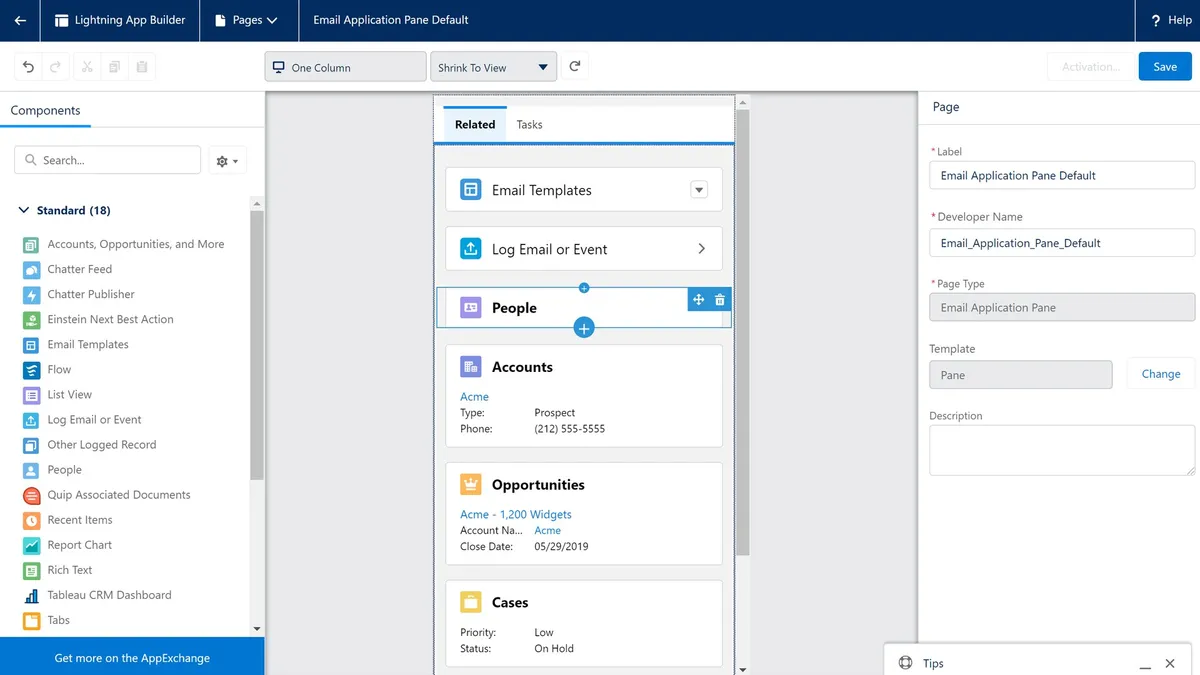
Ghi nhật ký email và tệp đính kèm
Một trong những lợi ích lớn nhất của việc tích hợp này là khả năng ghi nhật ký email và tệp đính kèm trực tiếp vào hồ sơ khách hàng trong Salesforce.
- Ghi nhật ký dễ dàng: Khi bạn gửi hoặc nhận một email từ khách hàng, bạn có thể dễ dàng lưu trữ nó vào hồ sơ của họ chỉ với một vài cú nhấp chuột. Điều này giúp đảm bảo rằng mọi thông tin liên quan đến khách hàng đều được lưu trữ tập trung.
- Tệp đính kèm: Ngoài việc ghi nhật ký email, bạn cũng có thể lưu trữ các tệp đính kèm quan trọng vào hồ sơ khách hàng. Điều này giúp tổ chức thông tin tốt hơn và tạo điều kiện thuận lợi cho việc theo dõi lịch sử giao tiếp.
- Tìm kiếm nhanh chóng: Với tất cả các email và tệp đính kèm được ghi nhật ký trong Salesforce, nhân viên có thể dễ dàng tìm kiếm thông tin cần thiết mà không cần phải lục lọi qua nhiều thư mục trong Outlook.
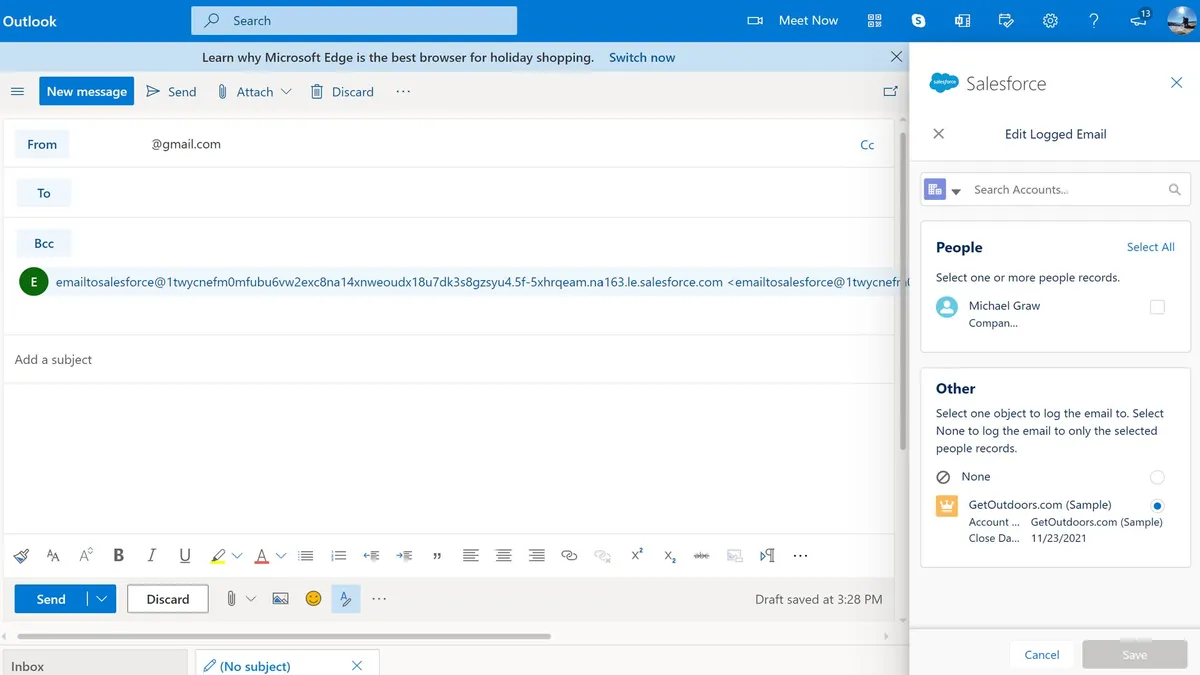
Đồng bộ hóa email, lịch và danh bạ
Tích hợp Salesforce với Outlook cho phép đồng bộ hóa dữ liệu giữa hai nền tảng một cách mượt mà.
- Đồng bộ hóa email: Mọi email gửi đi và nhận được từ Outlook sẽ tự động được ghi lại trong Salesforce. Nhân viên không cần phải lo lắng về việc quên ghi nhật ký một email quan trọng nào đó.
- Đồng bộ hóa lịch: Khi bạn tạo một sự kiện trong lịch Outlook, nó sẽ tự động xuất hiện trong lịch Salesforce của bạn và ngược lại. Điều này giúp đảm bảo rằng bạn luôn cập nhật thông tin về các cuộc họp và sự kiện quan trọng.
- Danh bạ đồng bộ: Danh bạ trong Outlook cũng sẽ được đồng bộ hóa với danh bạ trong Salesforce. Nếu bạn thêm hoặc chỉnh sửa thông tin liên lạc trong một nền tảng, thay đổi đó sẽ tự động được cập nhật ở nền tảng còn lại.
Tự động ghi lại hoạt động với Einstein Activity Capture
Einstein Activity Capture là một tính năng mạnh mẽ cho phép tự động ghi lại tất cả các hoạt động liên quan đến khách hàng trong Salesforce.
- Ghi lại mọi hoạt động: Khi kích hoạt tính năng này, mọi email gửi đi và nhận được từ khách hàng sẽ được tự động ghi lại vào hồ sơ của họ trong Salesforce mà không cần bất kỳ hành động thủ công nào từ phía người dùng.
- Dữ liệu chính xác: Điều này không chỉ giúp tiết kiệm thời gian mà còn đảm bảo rằng mọi hoạt động đều được ghi nhận chính xác, tạo điều kiện thuận lợi cho việc phân tích hiệu suất bán hàng.
- Phân tích dữ liệu: Dữ liệu được ghi lại từ Einstein Activity Capture có thể được sử dụng để phân tích xu hướng tương tác với khách hàng, từ đó giúp doanh nghiệp đưa ra quyết định chiến lược tốt hơn.
Theo dõi lịch sử giao tiếp
Tính năng theo dõi lịch sử giao tiếp cho phép người dùng xem tất cả các tương tác đã diễn ra với khách hàng ngay trong giao diện Outlook.
- Xem nhanh lịch sử giao tiếp: Người dùng có thể dễ dàng kiểm tra các cuộc gọi, email và cuộc họp đã diễn ra trước đó mà không cần phải tìm kiếm qua nhiều nguồn khác nhau.
- Nắm bắt thông tin quan trọng: Việc nắm bắt lịch sử giao tiếp giúp nhân viên bán hàng hiểu rõ hơn về mối quan hệ với khách hàng và đưa ra những quyết định tốt hơn trong quá trình tương tác.
- Cải thiện dịch vụ khách hàng: Nhờ vào việc theo dõi lịch sử giao tiếp, đội ngũ chăm sóc khách hàng có thể cung cấp dịch vụ tốt hơn bằng cách cá nhân hóa trải nghiệm cho từng khách hàng.
Hướng dẫn chi tiết tích hợp Salesforce với Outlook
Việc tích hợp Salesforce với Outlook có thể mang lại rất nhiều lợi ích cho doanh nghiệp, từ việc đồng bộ hóa dữ liệu đến việc quản lý email hiệu quả hơn. Để giúp bạn thực hiện quá trình này một cách dễ dàng và hiệu quả, dưới đây là hướng dẫn chi tiết từng bước để tích hợp Salesforce với Outlook.
Bước 1: Chuẩn bị trước khi tích hợp
Trước khi bắt đầu quá trình tích hợp, bạn cần chuẩn bị một số điều kiện cần thiết:
- Tài khoản Salesforce: Đảm bảo bạn có tài khoản Salesforce với quyền truy cập đầy đủ.
- Tài khoản Microsoft Outlook: Bạn cần có tài khoản Microsoft Outlook (có thể là tài khoản Office 365 hoặc tài khoản Outlook.com).
- Kiểm tra phiên bản: Đảm bảo rằng phiên bản Outlook của bạn hỗ trợ tính năng tích hợp với Salesforce. Thông thường, các phiên bản mới nhất đều hỗ trợ tính năng này.

Sau khi đã chuẩn bị đầy đủ, bạn có thể tiến hành các bước tiếp theo.
Bước 2: Điều hướng đến cài đặt tích hợp trong Salesforce
- Đăng nhập vào Salesforce: Sử dụng tài khoản của bạn để đăng nhập vào hệ thống Salesforce.
- Truy cập vào phần cài đặt: Nhấp vào biểu tượng bánh răng ở góc trên bên phải màn hình để mở menu cài đặt.
- Tìm kiếm tùy chọn tích hợp: Trong thanh tìm kiếm của phần cài đặt, nhập “Outlook Integration and Sync” để tìm kiếm tùy chọn tích hợp với Outlook.
Bước 3: Cấu hình domain công ty
- Chọn cấu hình domain: Tại phần cài đặt tích hợp, bạn sẽ thấy tùy chọn để cấu hình domain công ty của bạn.
- Nhập domain công ty: Nhập domain mà công ty bạn đang sử dụng cho email (ví dụ: @tencongty.com).
- Lưu thay đổi: Nhấn nút “Save” để lưu các thay đổi đã thực hiện.

Bước 4: Tải tiện ích bổ sung Salesforce cho Outlook
- Truy cập Microsoft AppSource: Mở trình duyệt và truy cập vào Microsoft AppSource.
- Tìm kiếm tiện ích bổ sung: Nhập “Salesforce” vào thanh tìm kiếm để tìm tiện ích bổ sung dành cho Outlook.
- Cài đặt tiện ích bổ sung: Chọn tiện ích bổ sung Salesforce for Outlook và nhấn nút “Get It Now”. Làm theo hướng dẫn để cài đặt tiện ích này vào Outlook của bạn.
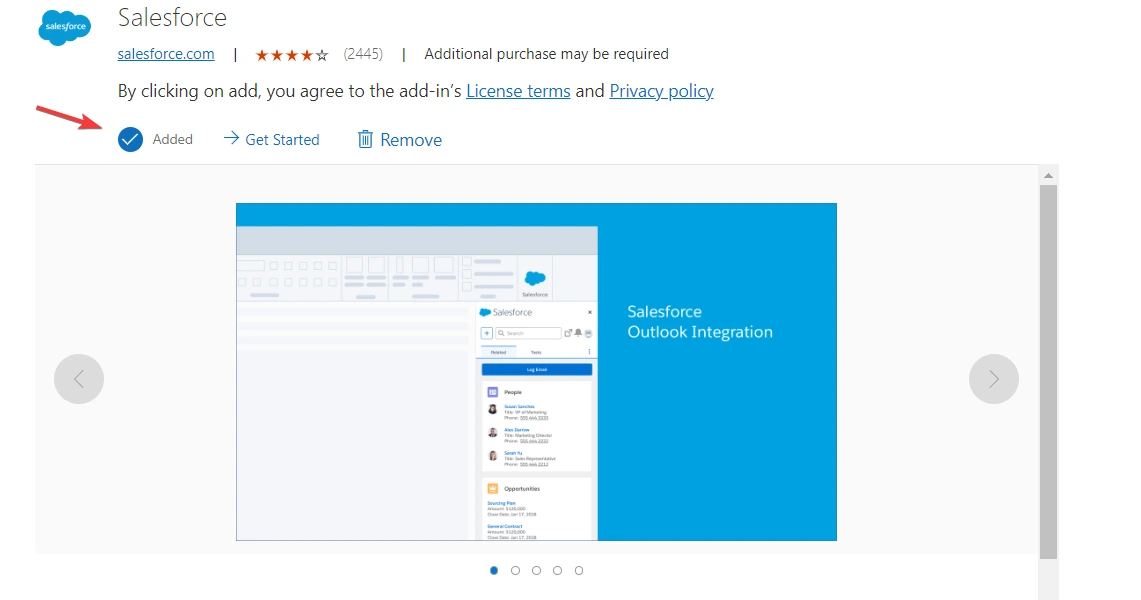
Bước 5: Hoàn tất xác thực
- Mở Outlook: Sau khi cài đặt xong tiện ích bổ sung, mở ứng dụng Microsoft Outlook trên máy tính của bạn.
- Đăng nhập vào tiện ích bổ sung: Tìm biểu tượng Salesforce trong thanh công cụ của Outlook và nhấp vào đó để mở giao diện đăng nhập.
- Xác thực tài khoản: Nhập thông tin đăng nhập tài khoản Salesforce của bạn và hoàn tất quy trình xác thực.
Bước 6: Kích hoạt Einstein Activity Capture (Tùy chọn)
Einstein Activity Capture là một tính năng mạnh mẽ giúp tự động ghi lại các hoạt động trong Salesforce.
- Truy cập vào cài đặt Einstein Activity Capture: Trong phần cài đặt của Salesforce, tìm kiếm tùy chọn “Einstein Activity Capture”.
- Chọn phương thức xác thực: Bạn sẽ cần chọn phương thức xác thực cho tài khoản Microsoft của mình (thường là xác thực qua tài khoản Office 365).
- Cấu hình đồng bộ hóa:
- Chọn các tùy chọn đồng bộ hóa mà bạn muốn sử dụng (email, lịch và danh bạ).
- Đảm bảo rằng các tùy chọn này được cấu hình đúng theo nhu cầu của tổ chức.
- Thêm người dùng: Nếu cần thiết, thêm người dùng khác vào hệ thống và cấu hình quyền chia sẻ hoạt động để đảm bảo mọi người đều có thể truy cập thông tin cần thiết.
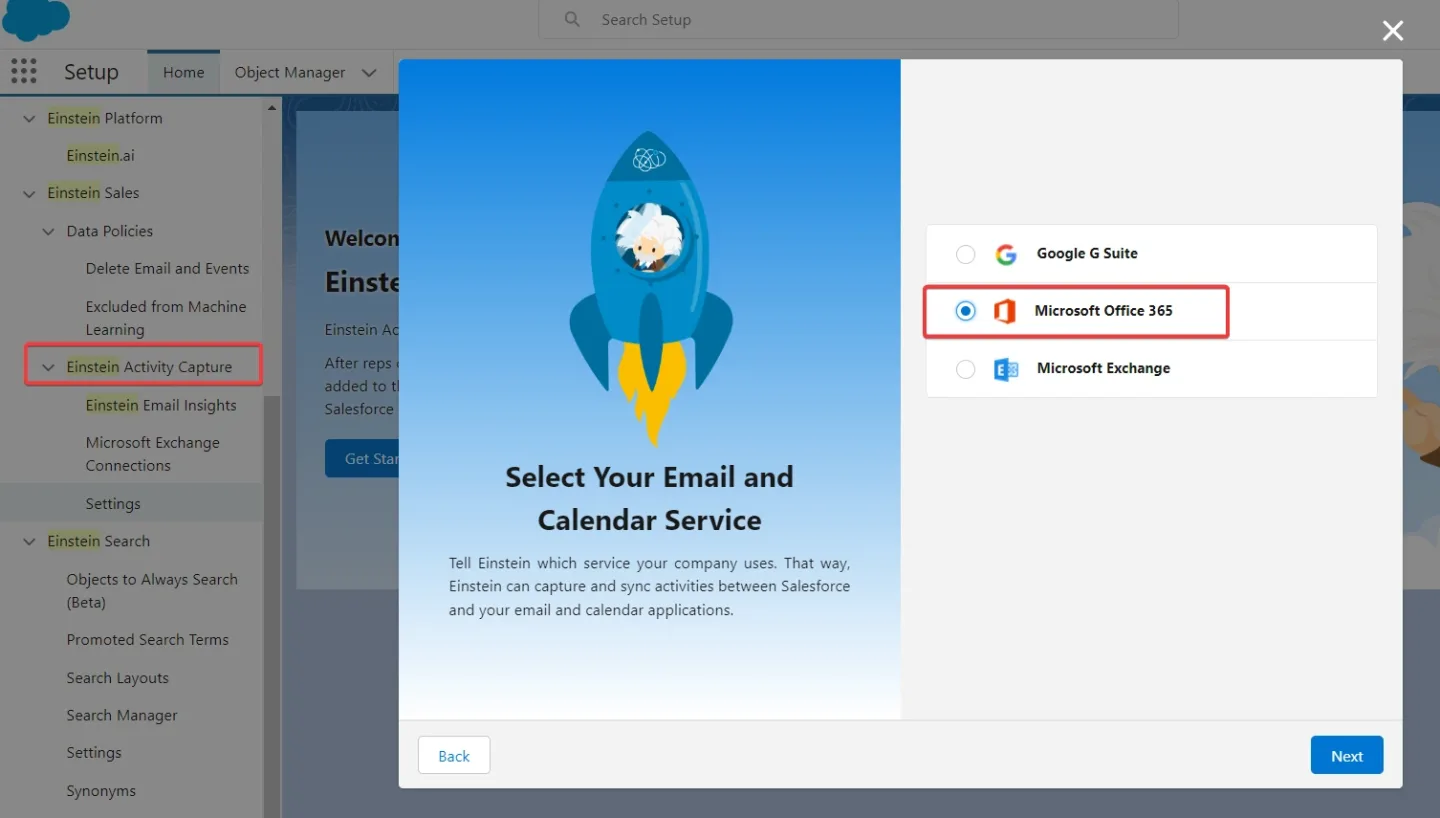
Bước 7: Kiểm tra và xác nhận tích hợp
Sau khi hoàn tất tất cả các bước trên, hãy kiểm tra xem việc tích hợp đã hoạt động đúng chưa:
- Gửi email từ Outlook: Gửi một email từ Outlook đến một địa chỉ email mà bạn đã lưu trong Salesforce.
- Kiểm tra ghi nhật ký email trong Salesforce: Đăng nhập vào Salesforce và kiểm tra xem email đã được ghi nhật ký thành công trong hồ sơ khách hàng hay chưa.
- Kiểm tra đồng bộ hóa lịch: Tạo một cuộc hẹn trong Outlook và kiểm tra xem nó có hiển thị trong lịch của Salesforce hay không.
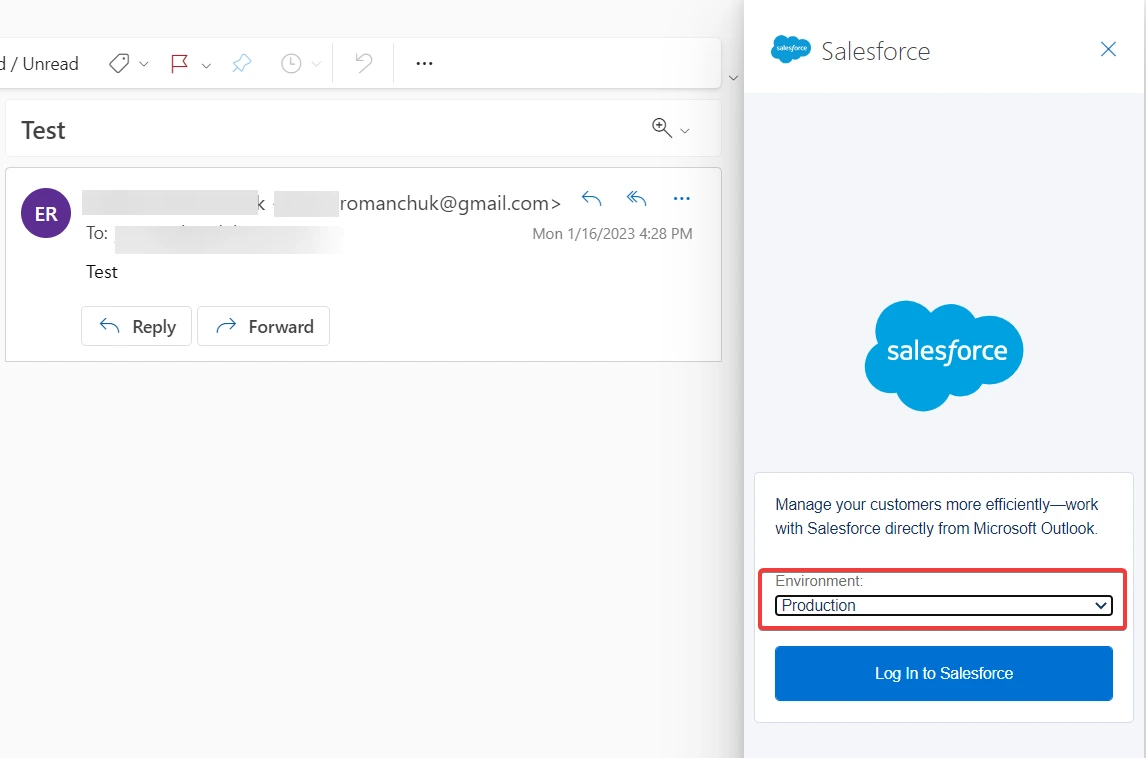
Nếu mọi thứ hoạt động như mong đợi, bạn đã hoàn tất quá trình tích hợp Salesforce với Outlook! Nếu gặp bất kỳ vấn đề nào, hãy tham khảo tài liệu hỗ trợ từ cả hai nền tảng hoặc liên hệ với bộ phận hỗ trợ kỹ thuật của doanh nghiệp bạn.
Tích hợp Salesforce với Outlook là một bước đi thông minh giúp các doanh nghiệp nâng cao hiệu quả làm việc, tối ưu quy trình bán hàng và cải thiện trải nghiệm khách hàng. Với hướng dẫn chi tiết và các lời khuyên trong bài viết này, bạn đã có đủ kiến thức để bắt đầu hành trình tích hợp của mình. Đừng chần chừ, hãy tận dụng sức mạnh của sự kết hợp này để đưa doanh nghiệp của bạn lên một tầm cao mới.






